हमने पेनड्राइव को बूटेबल या मल्टी बूटेबल बनाना सीख लिया है, लेकिन यह कैसे पता चलेगा कि हमारी पेनड्राइव या USB डिवाइस बूटेबल है या नहीं? क्या पेनड्राइव को बूटेबल बनाने के बावजूद आपका कंप्यूटर बूट नहीं हो रहा है? इन सभी सवालो के जवाब आप को इस आर्टिकल में मिलेंगे। इस लेख में 4 सरल तरीके बताए गए हैं, जिनसे आप ये जान सकते हैं कि आपका USB डिवाइस बूटेबल है या नहीं।
कैसे पता करे की पेनड्राइव या USB डिवाइस बूटेबल है या नहीं?
ऐसे कई तरीके है जिससे हम ये पता कर सकते है पेनड्राइव या USB डिवाइस बूटेबल है या नहीं। बूटेबल USB टेस्टर, बूटेबल USB चेकर, इत्यादि जैसे कई टूल है जिनका इस्तेमाल करके भी हम ये पता कर सकते है हमारा डिवाइस ठीक तरह से बूटेबल बना है या नहीं। नीचे कुछ तरीके और टूल बताए है इनका इस्तेमाल करके हम इस बारे में पता कर सकते है।
जिस तरह से बूटेबल डिवाइस बनाने के कई तरीके है वैसे ही डिवाइस बूटेबल है या नहीं ये पता करने के भी कई तरीके है।
पहला तरीका: Windows में PowerShell का इस्तेमाल करके कैसे पता करे की डिवाइस बूटेबल है या नहीं?
1सब पहले 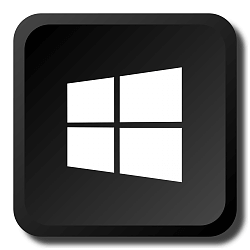 + S बटन को दबाए।
+ S बटन को दबाए।
2अब PowerShell टाइप करे।
4अब get-disk टाइप करे ओर फिर एंटर दबाए।
दूसरा तरीका: Windows में Command Prompt का इस्तेमाल करके कैसे पता करे की पेनड्राइव या USB डिवाइस बूटेबल है या नहीं?
1सब पहले 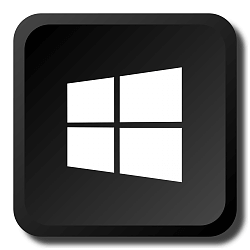 + S बटन को दबाए।
+ S बटन को दबाए।
2अब Command Prompt या CMD टाइप करे।
6अब देखेंगे की आपकी पेनड्राइव या USB में फ्री स्पेस होने बाद भी Free Space 0B दिखा रहा होगा। इसका मतलब ये है की अगर फ्री स्पेस 0B दिखता है तो आपकी पेनड्राइव अब बूटेबल बन चुकी है।
तीसरा तरीका: Windows में Disk Management का इस्तेमाल करके कैसे पता करे की पेनड्राइव या USB डिवाइस बूटेबल है या नहीं?
1सब पहले 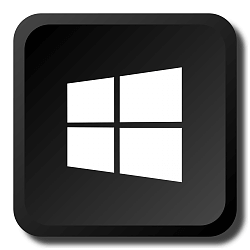 + X बटन को दबाए।
+ X बटन को दबाए।
चौथा तरीका: MobaLiveCD सॉफ्टवेयर का इस्तेमाल करके कैसे पता करे की पेनड्राइव या USB डिवाइस ठीक तरह से बूटेबल बना है या नहीं?
अब यहाँ पर हम बूटेबल USB टेस्टर का इस्तेमाल करेंगे। बूटेबल पेनड्राइव चेकर या बूटेबल पेनड्राइव टेस्टर एक थर्ड पार्टी सॉफ्टवेयर होता है जिसका इस्तेमाल करके डिवाइस को एक वर्चुअल एनवायरनमेंट में चला कर चेक करते है।
MobaLiveCD एक ओपन सोर्स और पॉपुलर टूल है। ये Qemu सिस्टम इम्यूलेशन सॉफ़्टवेयर का इस्तेमाल करता है। ये एक एक वर्चुअल मशीन चलाएगा और आपके डिवाइस को उसमे बूट करेगा। अगर बूटेबल विंडो खुल जाती है तो इसका मतलब ये आपका डिवाइस बूटेबल है। आइए स्टेप बाय स्टेप पूरा प्रोसेस जानते है:
1सबसे पहले MobaLiveCD टूल को डाउनलोड करे।
2अब MobaLiveCD पर राइट क्लिक करके Run as administrator पर क्लिक करे फिर Yes बटन पर क्लिक करे।
अगर आपने Run as administrator नहीं किया, तो आपको “Setup cannot copy the file kqemu.sys” एरर दिखाएगा।

4अब ड्रॉप-डाउन मेनू से USB ड्राइव या पेनड्राइव को चुनें। मैंने E:/ ड्राइव को चुना है क्यूंकि ये मेरी पेनड्राइव का ड्राइव लेटर है।
6अब ये आपकी USB/पेनड्राइव को बूट करेगा।
अब आपको कमांड प्रॉम्प्ट दिखाई देगा। इसका मतलब है कि वर्चुअल मशीन USB ड्राइव को बूट करने की कोशिश कर रही है।
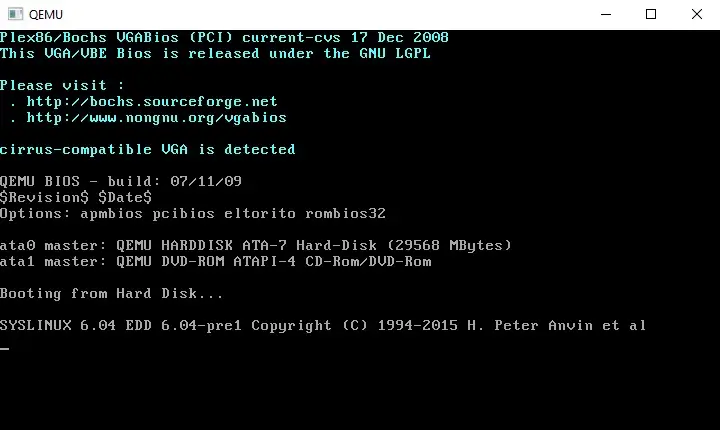
7अगर आपको बूटिंग स्क्रीन दिखाई देती हैं, तो इसका मतलब है कि आपकी ड्राइव बूटेबल बन चुकी है।
अगर बूट मेनू दिखाई देता है इसका मतलब पेनड्राइव बूटेबल बन चुकी है।
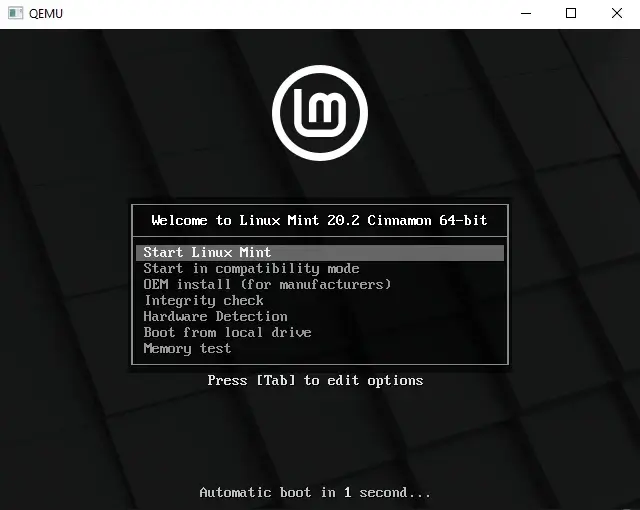
MobaLiveCD जैसे कई Tools/Softwares है अगर आप गूगल पर बूटेबल USB टेस्टर या बूटेबल USB चेकर के नाम से सर्च करेंगे तो कई सारे टूल मिल जाएंगे जो आपको ये बता सकते है की आपका USB डिवाइस बूटेबल है या नहीं।
MobaLiveCD जैसे ओर भी कई सॉफ्टवेयर के बारे में जानना चाहते है, तो हमे कमेंट करके बताए ताकि उन टॉपिक पर हम आपके लिए आर्टिकल तैयार कर सके।
अगर ये जानकारी आपको अच्छी लगी हो तो इस आर्टिकल को अपने दोस्तों, परिवार जनो और सोशल मीडिया पर जरूर शेयर करे।

मेरा नाम धर्मेंद्र मीणा है, मुझे तकनीक (कंप्यूटर, लैपटॉप, स्मार्टफोन्स, सॉफ्टवेयर, इंटरनेट, इत्यादि) से सम्बन्धी नया सीखा अच्छा लगता है। जो भी में सीखता हु वो मुझे दुसरो के साथ शेयर करना अच्छा लगता है। इस ब्लॉग को शुरू करने का मेरा मकसद जानकारी को ज्यादा से ज्यादा लोगो तक हिंदी में पहुंचना है।


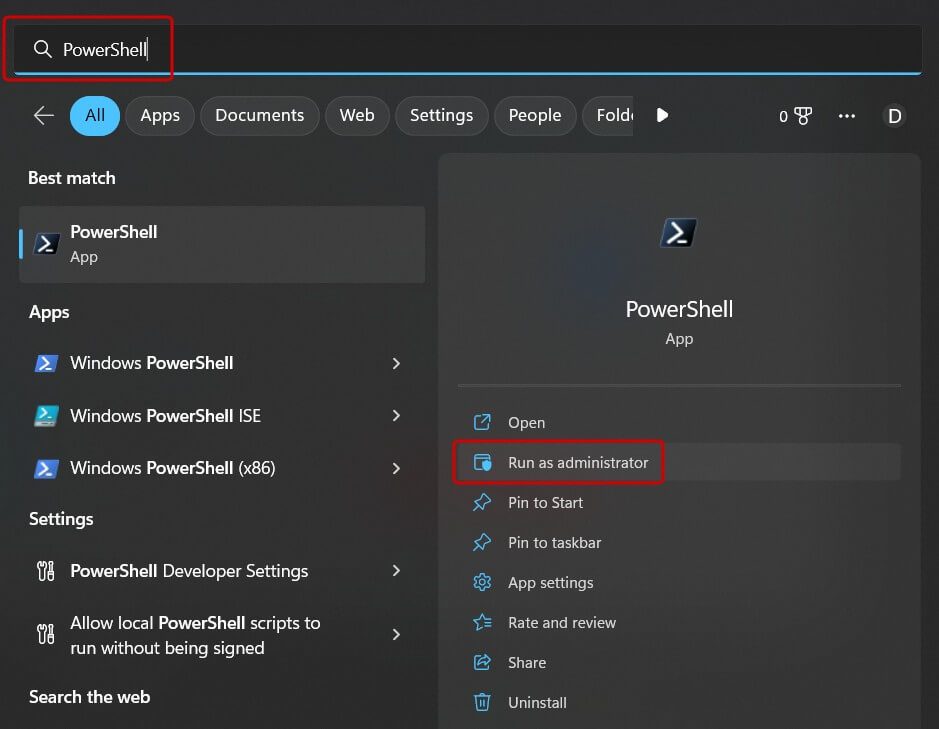
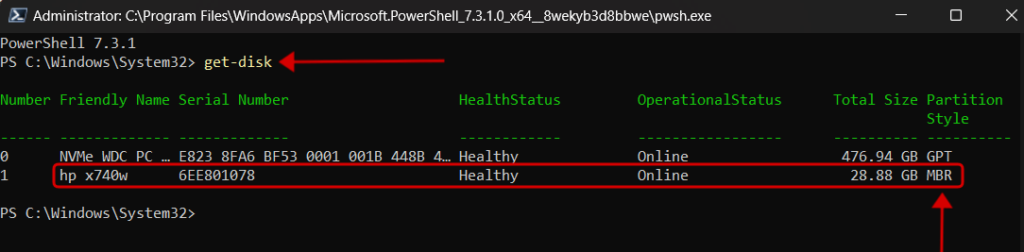
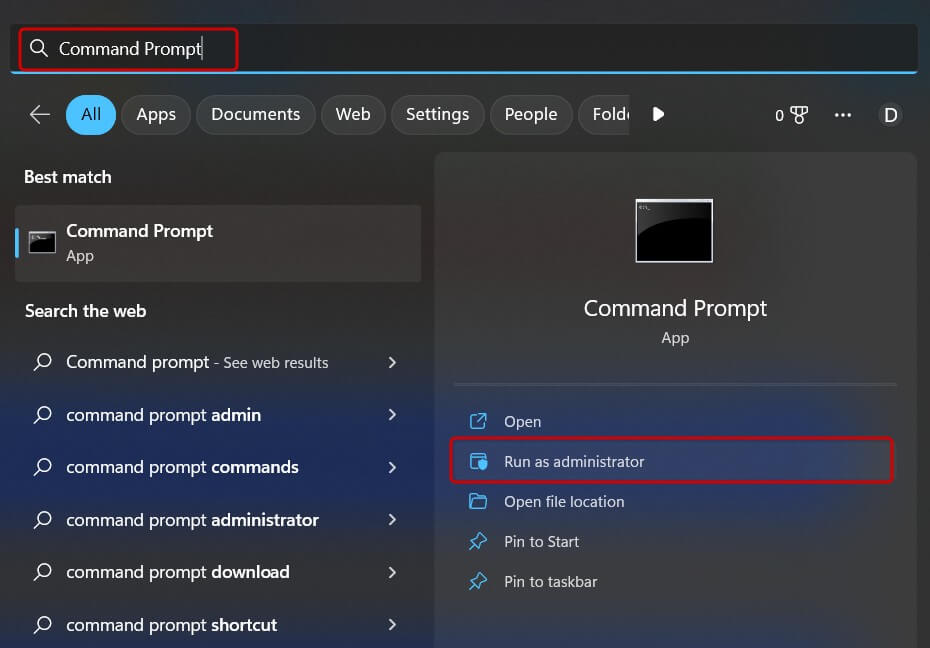
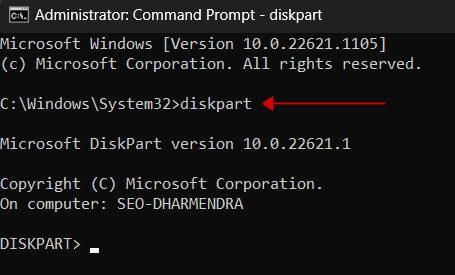
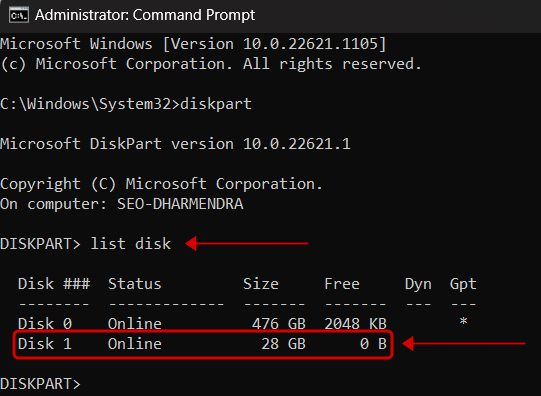
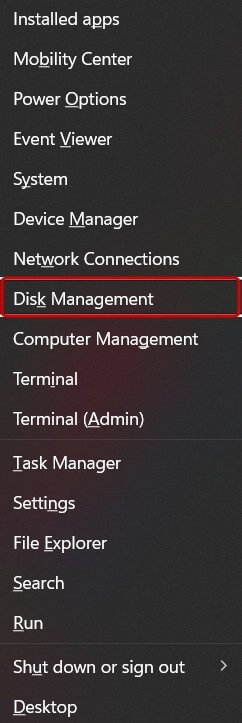
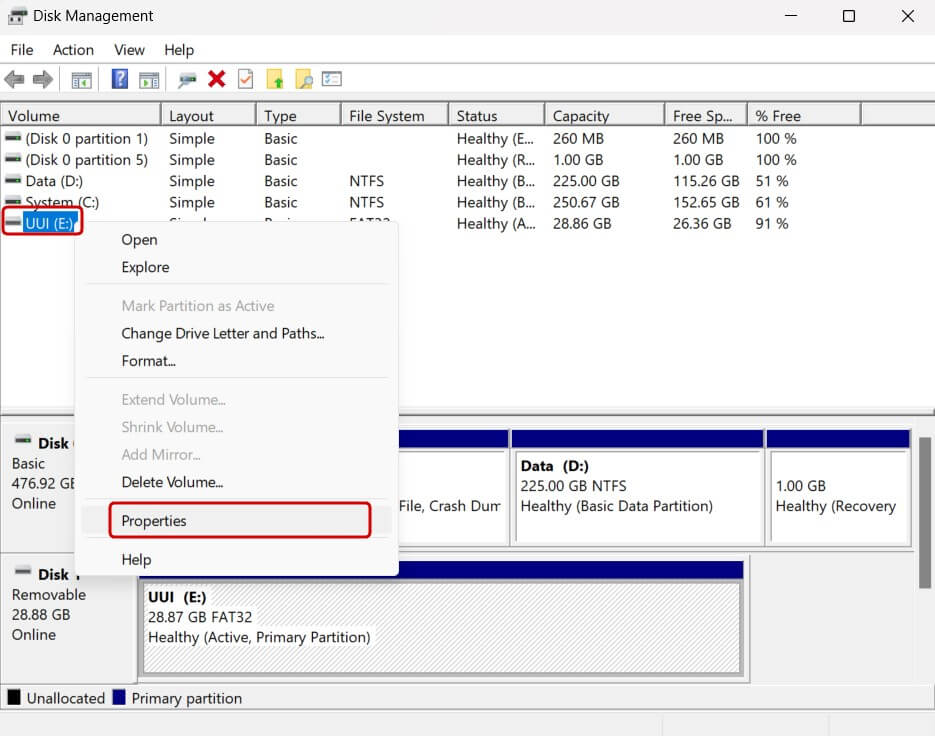
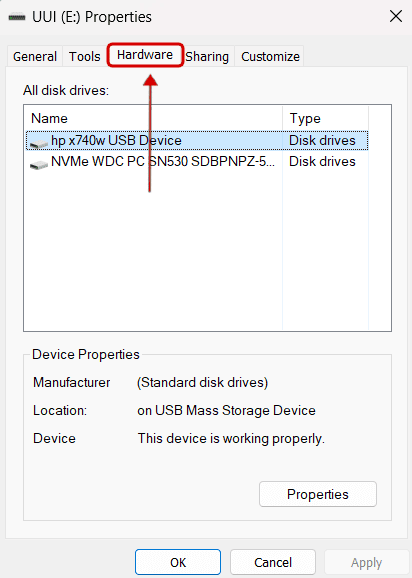
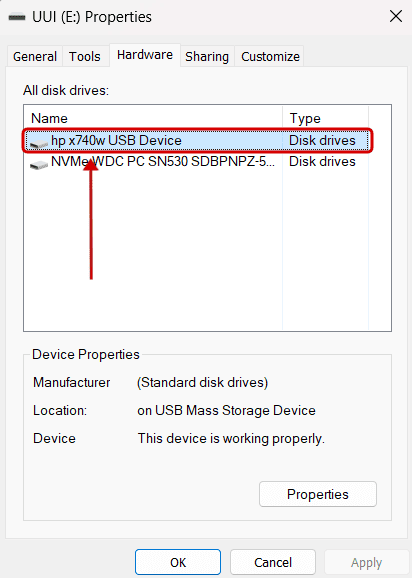
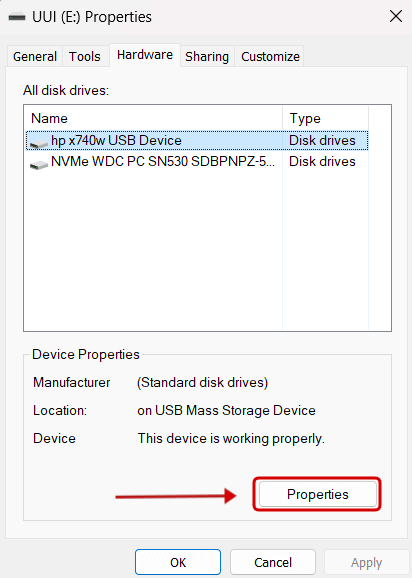
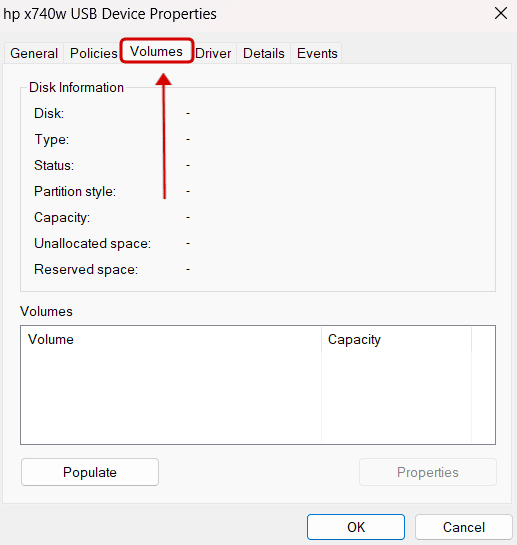
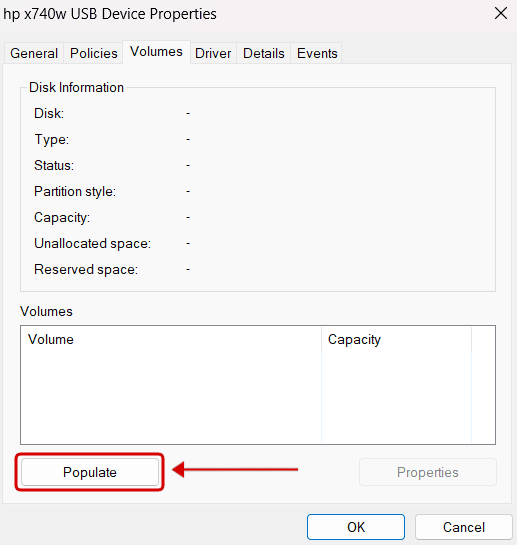

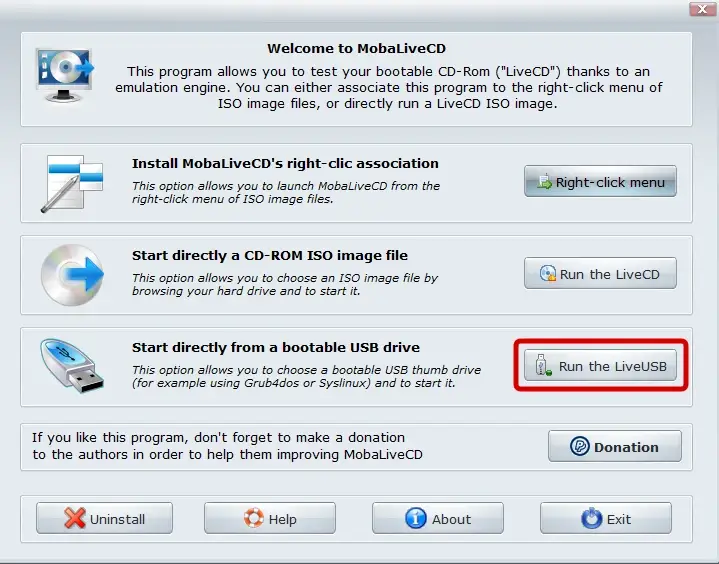
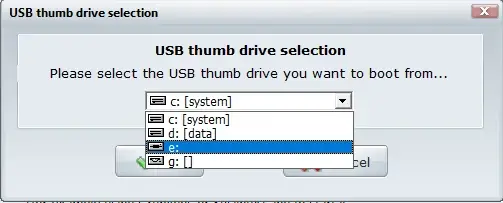
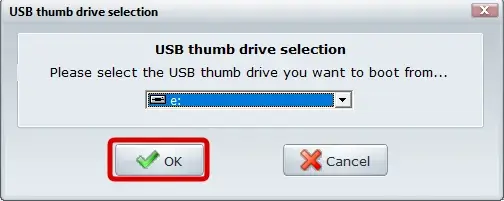
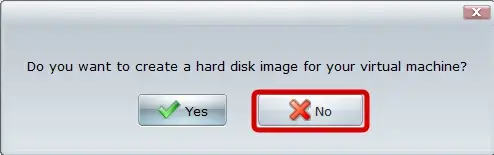



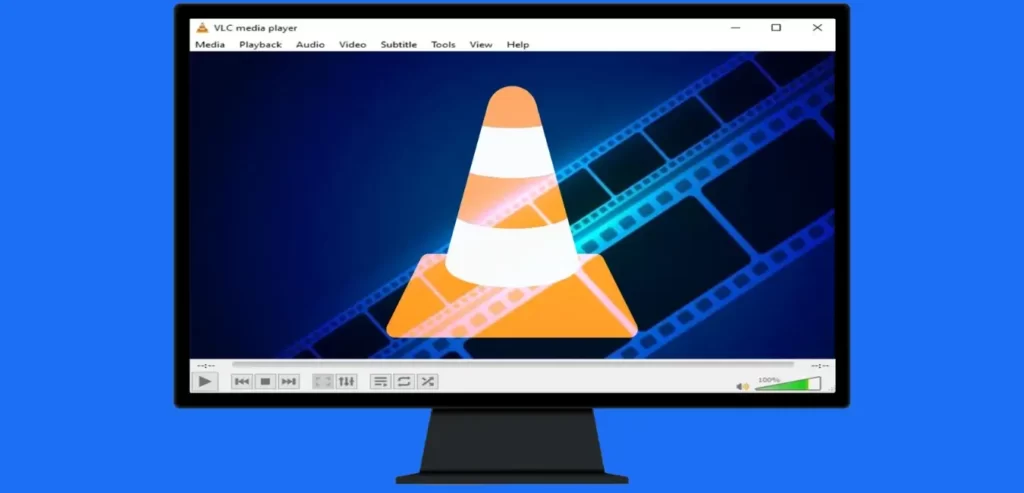
Add your first comment to this post